excel2007如何制作图表
发布时间:2017-06-12 17:19
相关话题
Excel2007根旧的版本一样都拥有制作图表的功能,这个功能方便于数据的观看跟对比,其实方法很简单,下面给大家分享 excel2007制作图表的方法。
excel2007制作图表的方法
首先圈定表格数据区域,单击菜单栏--插入--柱形图,选择簇状柱形图。
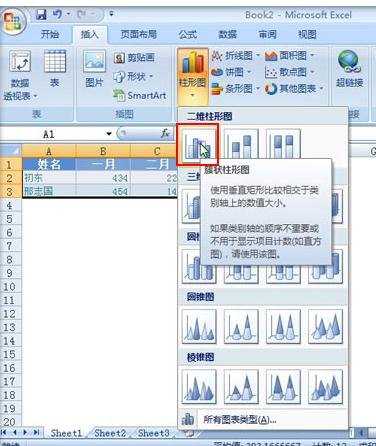
然后为图表换一种样式,这里我们选择的是样式23.
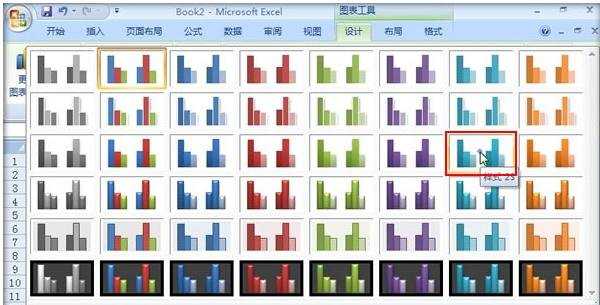
右击图表中的纵坐标轴,选择设置坐标轴格式。

在坐标轴选项标签中最大值固定为800,主要刻度单位固定为200.
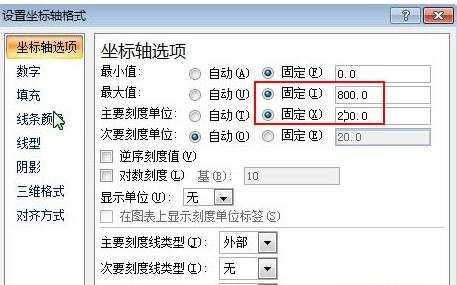
线条颜色改为无线条。
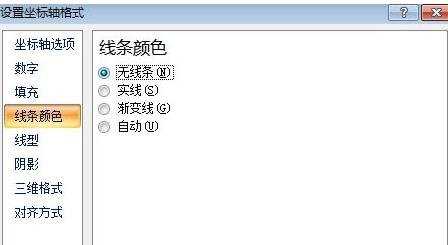
右击图表中的柱形,设置数据系列格式。
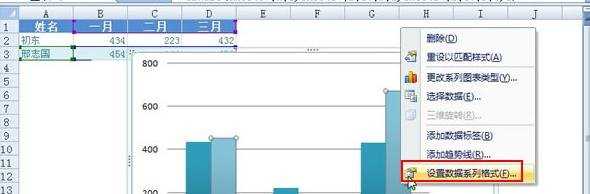
在系列选项中,分类间距改为100%,系列绘制在主坐标轴。
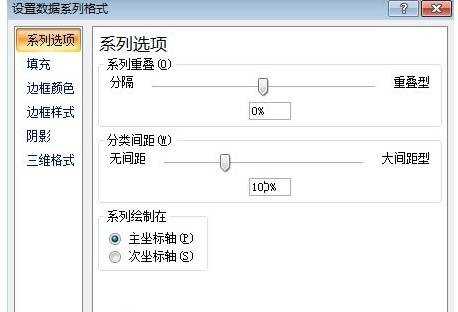
在布局选项卡中,单击数据标签,数据标签外。
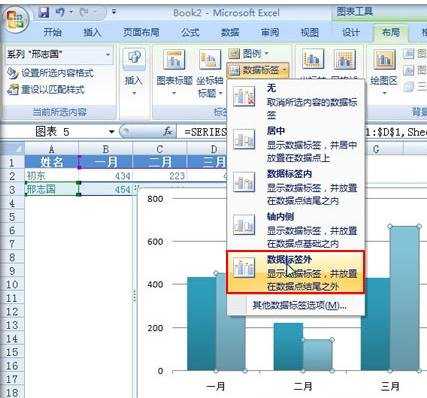
然后选中右侧的图例,在底部显示图例。
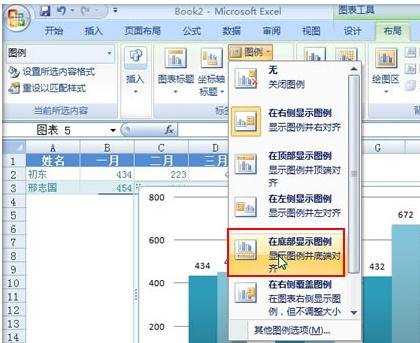
图表标题的位置当然是设置在图表上方。
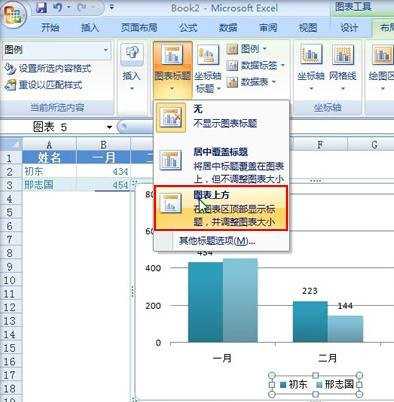
最后修改一下图表的形状轮廓,这样看起来更加淡雅一些。

最终效果如下,最为规范的图表就该这样设置。
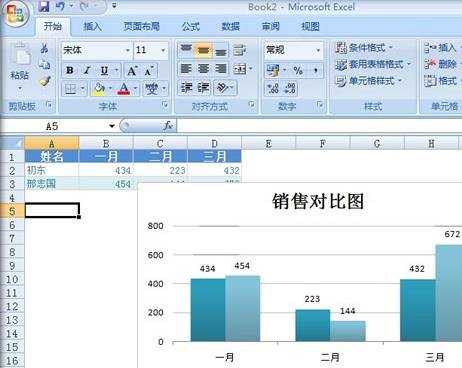
猜你感兴趣:
1.excel2007怎么制作双轴折线图
2.Excel怎么制作折线图 Excel2007如何制作折线图
3.excel2007怎么做折线图
4.excel 2007绘制折线图的方法
5.2007excel表格如何制作折线图

excel2007如何制作图表的评论条评论